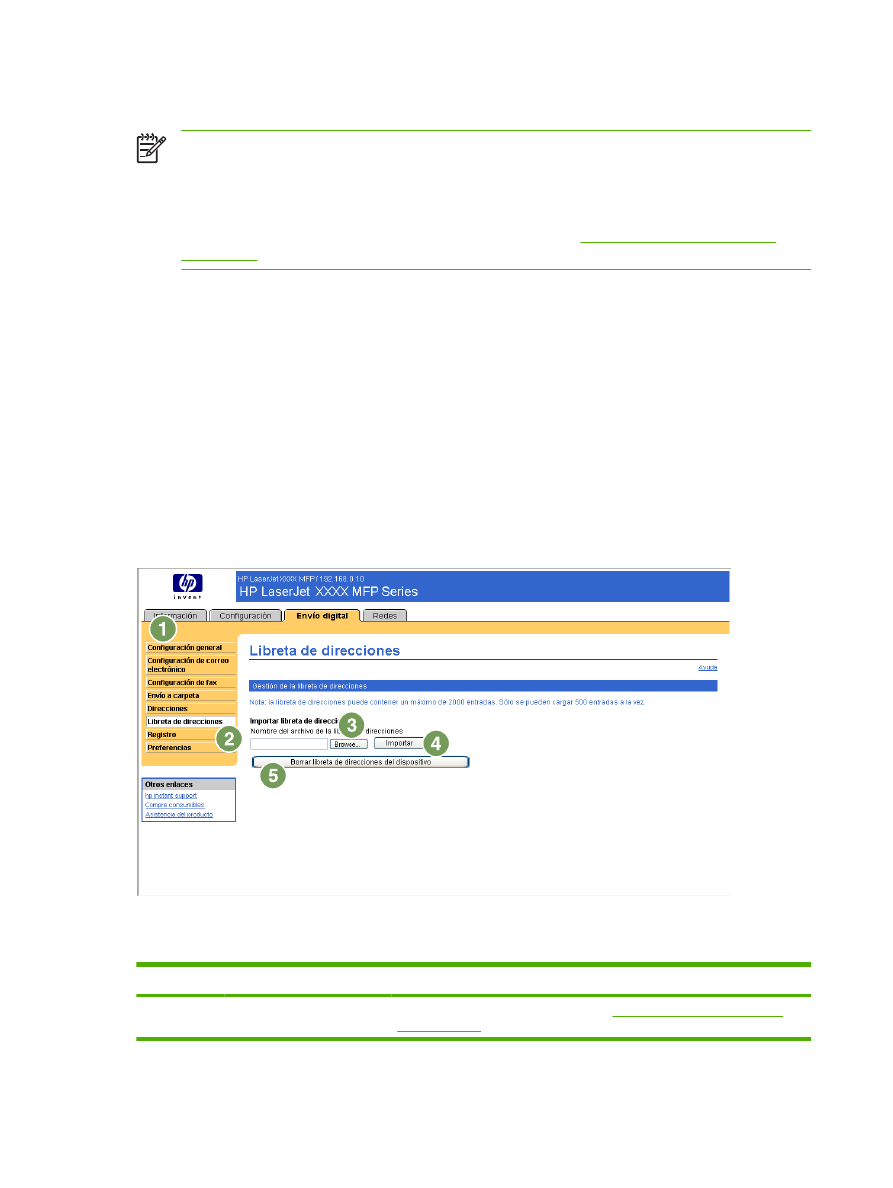
Libreta de direcciones
Nota
La pantalla Libreta de direcciones no aparece en HP EWS para los productos
HP LaserJet M3027mfp y M5025mfp o en próximos lanzamientos de HP EWS en los productos
HP LaserJet M3035mfp, HP LaserJet M4345mfp y HP LaserJet M5035mfp. En su lugar, estos
productos incluyen otras pantallas de libretas de direcciones como, por ejemplo, las pantallas
Libreta de direcciones de correo electrónico y Libreta de direcciones de fax. Para obtener
más información sobre estas funciones, consulte la sección
Otras pantallas de libretas de
direcciones
.
Utilice la pantalla Libreta de direcciones para añadir una lista predefinida de direcciones de destino
en formato de archivo de valores separados por comas (.CSV), que se importará en la libreta de
direcciones interna del producto. El archivo .CSV es un archivo de sólo texto (con codificación UTF-8)
que contiene una entrada de dirección de correo electrónico por línea. Una entrada está compuesta de
un alias, que será el nombre que se muestre, seguido de una coma y de una dirección de correo
electrónico. Los alias y las direcciones de correo electrónico no pueden contener comas. A continuación
se muestran algunos ejemplos.
nombre1, nombre1@su.empresa.com
nombre2, nombre2@su.empresa.com
En el producto, el usuario deberá utilizar el nombre de alias cuando desee buscar alguna dirección de
destino.
La ilustración y tabla siguientes describen cómo utilizar esta pantalla.
Figura 4-11
Pantalla Libreta de direcciones
Tabla 4-9
Libreta de direcciones
Número
Área de la pantalla
Información u opción que el área proporciona
1
Fichas y menús de HP EWS
Para obtener más información, consulte
Navegación por el Servidor web
incorporado HP
.
76
Capítulo 4 Configuración de las opciones de envío digital
ESWW
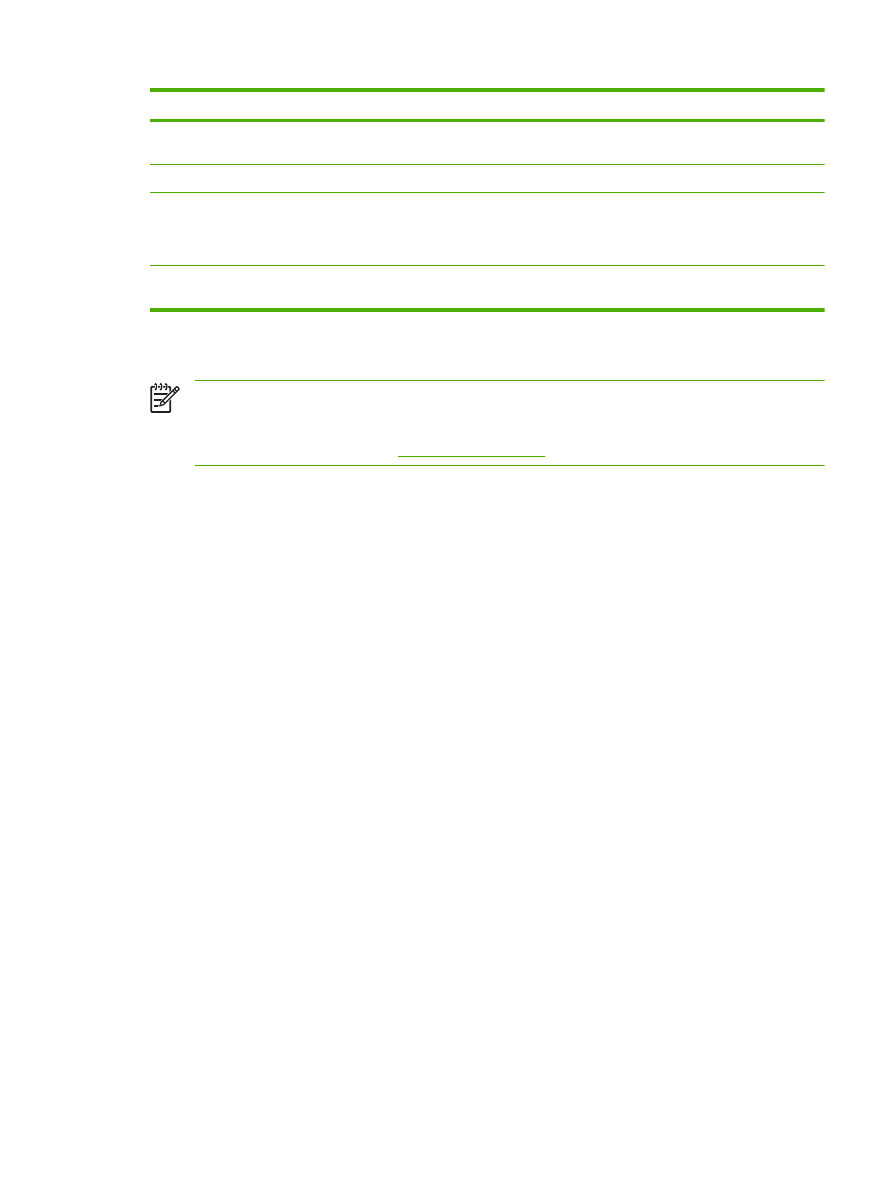
Número
Área de la pantalla
Información u opción que el área proporciona
2
Nombre del archivo de la
libreta de direcciones
Utilice este campo para la ruta del archivo .CSV de la libreta de direcciones.
3
Examinar
Haga clic en este botón para buscar el archivo .CSV de libreta de direcciones.
4
Importar
Cuando aparezca la ruta del archivo .CSV en el campo Nombre del archivo
de la libreta de direcciones, haga clic en este botón para importar la libreta
de direcciones en la libreta de direcciones interna del producto. Esta función
puede almacenar hasta 2.000 direcciones de correo electrónico.
5
Borrar libreta de direcciones
del dispositivo
Haga clic en este botón para borrar el contenido de la libreta de direcciones
interna del dispositivo.